如何在打印WPS表格时实现整页内容,让我们一起探讨方法。
1、 打开表格
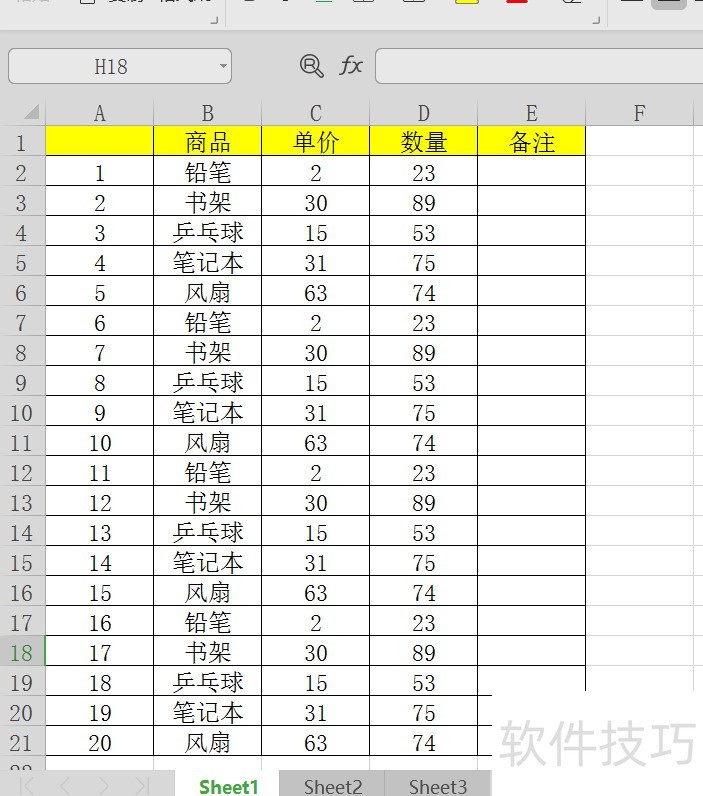
2、 点击左上方文件-打印-打印预览
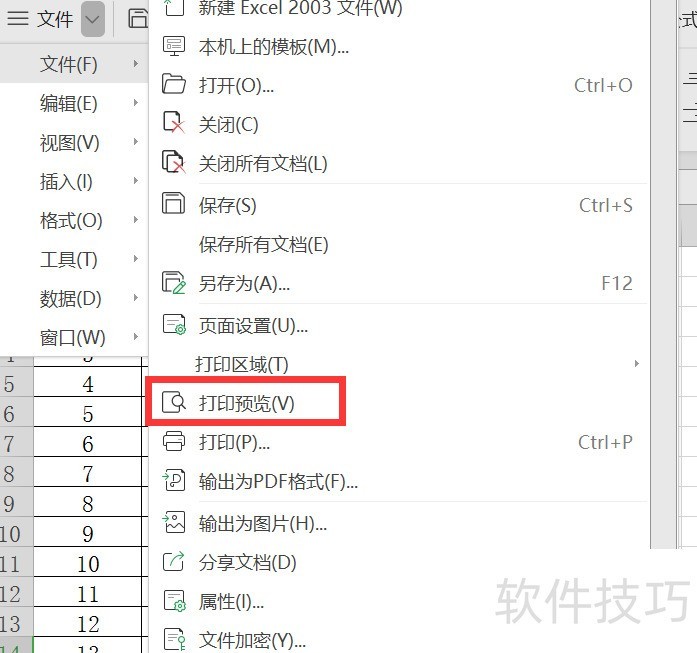
3、 点击页面设置

4、 选择将整个工作表打印在同一页
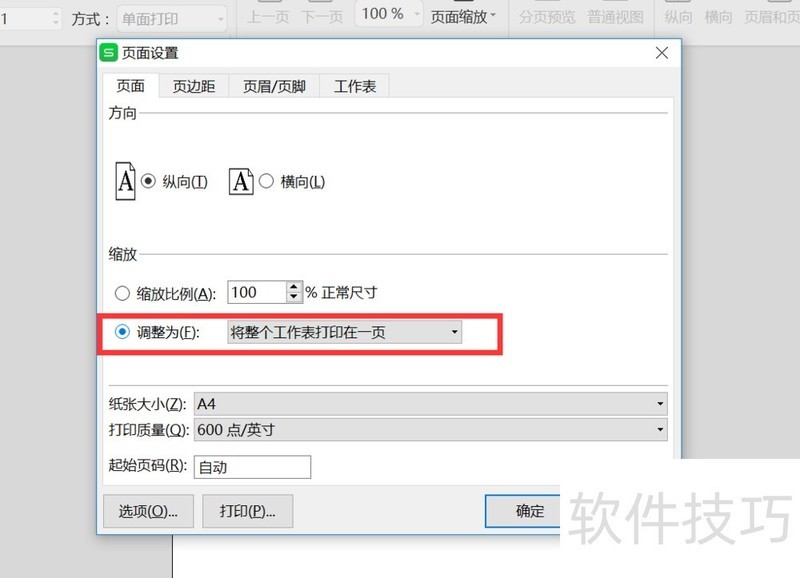
5、 还可以将选择将所有行或列打印在同一页,这适合行或者列比较多的表格
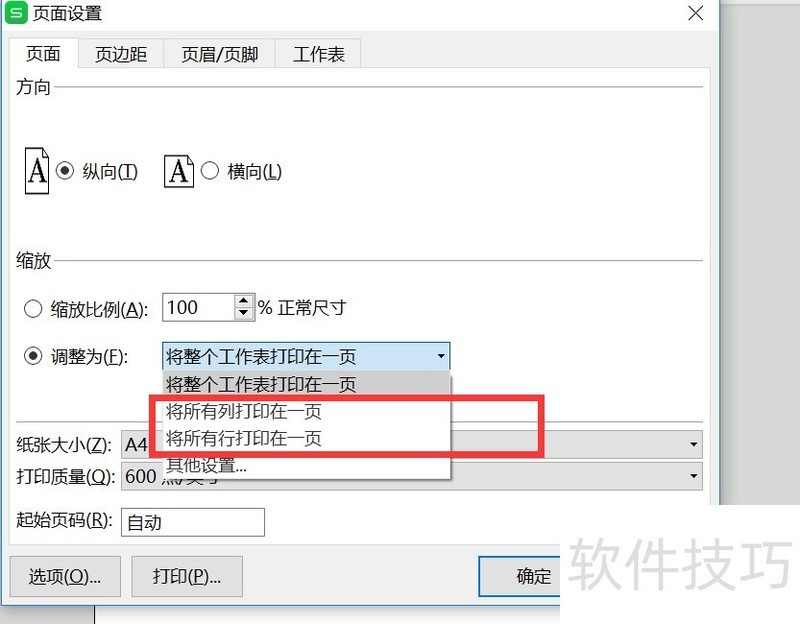
6、 设置完后,可以看到表格太小,还需要调整
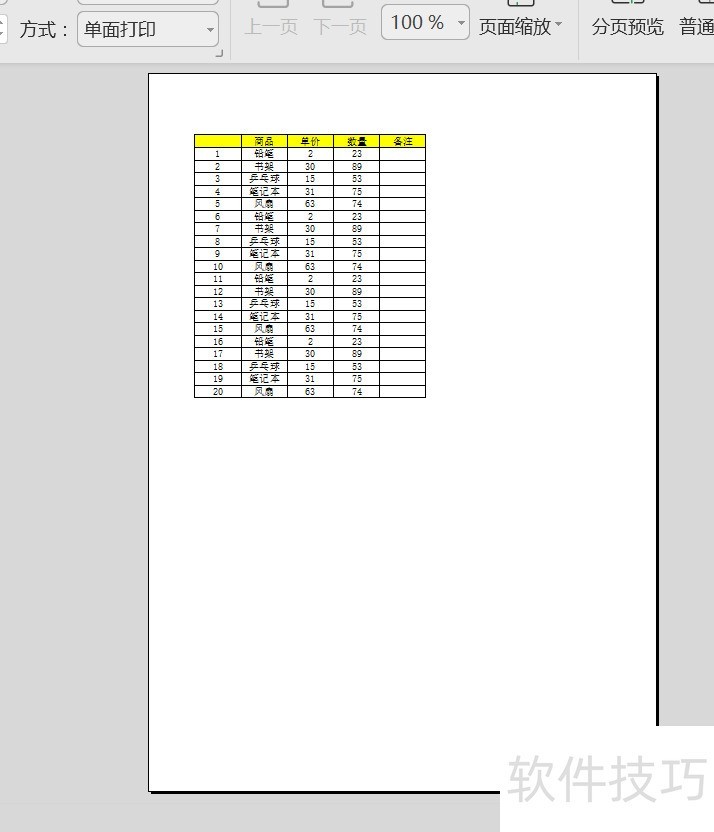
7、 点击上方页边距,可以看到页面上有黑色小块,移动黑色小块,可以调整表格的大小
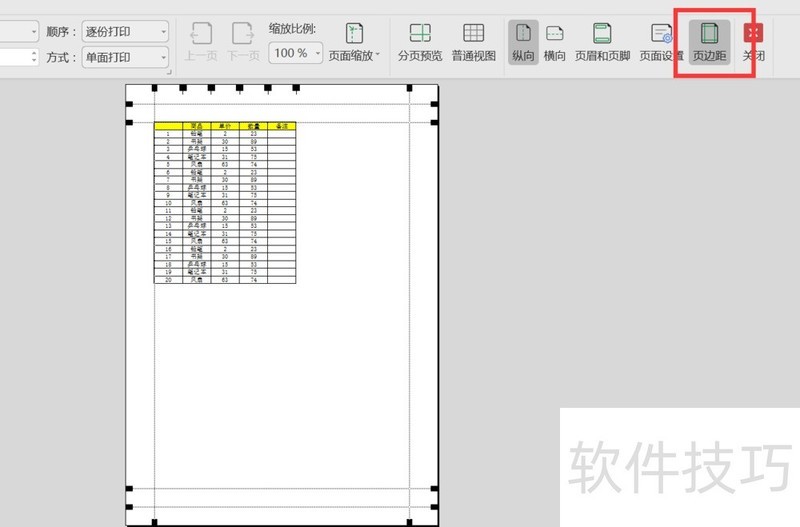
8、 或者退出打印预览,选中要打印的表格区域,然后点击页面比距-打印区域,设置打印区域
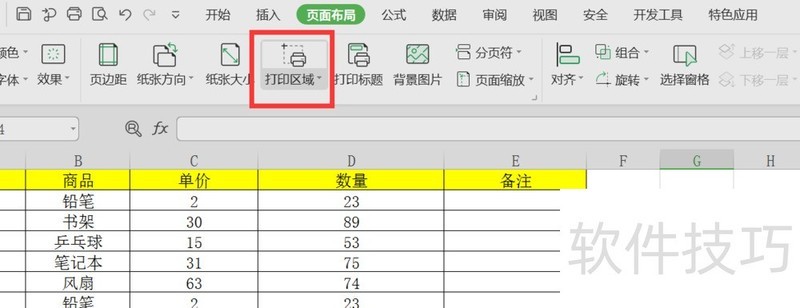
9、 可以看到打印区域是呈现虚线的

文章标题:wps表格怎样调整表格打印在同一页里
文章链接://www.hpwebtech.com/jiqiao/301292.html
为给用户提供更多有价值信息,ZOL下载站整理发布,如果有侵权请联系删除,转载请保留出处。
相关软件推荐
其他类似技巧
- 2024-12-30 17:15:01WPS表格样式怎么设置?
- 2024-12-30 17:00:02wps页面装订线边距怎么设置?
- 2024-12-30 16:23:02wps表格怎么添加本地图片
- 2024-12-30 10:51:02WPS怎么插入超链接/取消超链接
- 2024-12-30 10:28:02wps文字中如何设置序号自动调整?
- 2024-12-30 09:28:02WPS文字如何更改纸张大小和方向?
- 2024-12-30 09:02:01WPS如何添加自定义字体?
- 2024-12-30 07:59:01WPS演示文稿文如何导入模板
- 2024-12-30 07:27:02wps如何制作饼状图
- 2024-12-30 06:33:02wps版本怎么看?
金山WPS Office软件简介
WPS大大增强用户易用性,供用户根据特定的需求选择使用,并给第三方的插件开发提供便利。ZOL提供wps官方下载免费完整版。软件特性:办公, 由此开始新增首页, 方便您找到常用的办公软件和服务。需要到”WPS云文档”找文件? 不用打开资源管理器, 直接在 WPS 首页里打开就行。当然也少不了最近使用的各类文档和各种工作状... 详细介绍»









